Lavori di Fine Anno 2014 CUBE AUTOTRASPORTI CUBE AZIENDA CUBE TAGLIE & COLORI
|
|
|
- Tommaso Corona
- 7 anni fa
- Visualizzazioni
Transcript
1 Lavori di Fine Anno 2014 CUBE AUTOTRASPORTI CUBE AZIENDA CUBE TAGLIE & COLORI
2 SOMMARIO Introduzione Ditte con esercizio contabile coincidente con l anno solare (01/01/..- 31/12/..) Ditte con esercizio contabile non coincidente con l anno solare (01/07/..-30/06/..) Chiusura dell'esercizio Contabile Apertura del nuovo Esercizio Contabile Eliminazione delle registrazioni di Chiusura e Apertura Automatica dei Conti Inserimento del credito Iva dell esercizio precedente Procedure di rilevazione rimanenze iniziali Caso A) Come effettuare eventuali Ricostruzioni Progressivi Articoli Caso B) Come effettuare eventuali Ricostruzioni Progressivi Articoli Sommario pagina 2
3 INTRODUZIONE Si avvicina la fine dell anno Per poter cominciare a lavorare in quello nuovo, è necessario effettuare alcune procedure che consentano di preparare gli archivi ad accogliere i dati del nuovo esercizio, senza intaccare quanto finora memorizzato. A tale scopo, occorre seguire quanto indicato nelle pagine seguenti, in base ai moduli gestiti. Al solo fine di fornire elementi di valutazione chiari per l utilizzo, si precisa che le note di fine anno illustrate nelle pagine che seguono sono identiche, nei contenuti, a quelle riportate sul manuale in linea dell applicativo. Attenzione! Prima di procedere con le operazioni di fine anno è necessario eseguire un salvataggio generale del database utilizzato. Attenzione! Prima di effettuare le procedure di chiusura e apertura conti assicurarsi di aver terminato di registrare tutti i movimenti relativi all anno precedente. Infatti, dopo aver effettuato queste procedure, non sarà più possibile inserire ulteriori movimenti. Una volta che si è sicuri di aver completato tutto, è possibile lanciare chiusure e aperture seguendo quanto riportato nei capitoli 3. e 4. di questo manuale. Ditte con esercizio contabile coincidente con l anno solare (01/01/..-31/12/..) pagina 3
4 1. DITTE CON ESERCIZIO CONTABILE COINCIDENTE CON L ANNO SOLARE (01/01/..-31/12/..) Dal menu Gestione Azienda (Dati Base Aziende) selezionare l'azienda interessata al passaggio. Dal menu Archivio selezionare la voce Crea Nuovo Esercizio. Si tenga presente che è anche possibile procedere alla creazione del nuovo esercizio per più ditte contemporaneamente, spuntando le caselle di selezione della colonna Sel. relative alle righe che identificano le ditte stesse. Verificare il nuovo esercizio da creare (01/01/.. 31/12/..) ed eventualmente, se si è gestito il modulo del Magazzino, spuntare anche la voce Riporto saldi magazzino, posizionata all estrema destra della maschera (vedere immagine precedente). La selezione consente la visualizzazione della maschera per selezionare i campi da riportare (es. Giac. Attuale, Impegnato clienti, Ordinato fornitori, Ult. costo acq., ecc..) nel nuovo anno. Il trasferimento dei saldi di magazzino può essere effettuato anche in un secondo tempo, utilizzando la funzione Duplica Saldi di magazzino presente in Aziende Archivio. Ditte con esercizio contabile coincidente con l anno solare (01/01/..-31/12/..) pagina 4
5 Confermare premendo il pulsante Ok, viene creato il nuovo esercizio contabile, o il nuovo se selezionate più aziende. A fine elaborazione viene proposto a video un report, simile al seguente, con eventuali messaggi. È possibile stamparlo su carta. Verificare che nella videata Gestione Azienda Parametri Contabili, nel campo Anno Corrente sia presente il nuovo anno. L'anno precedente potrà essere ancora gestito dopo aver creato il nuovo anno indicando in prima nota contabile o magazzino come data di registrazione una data dell anno precedente. Se si gestisce il magazzino, una volta terminato l'inventario/rettifiche dell anno precedente è possibile attivare la funzione Valorizzazioni di Magazzino (Magazzino Gestione Fiscale) con la creazione del movimento di rimanenza iniziale. Ditte con esercizio contabile coincidente con l anno solare (01/01/..-31/12/..) pagina 5
6 2. DITTE CON ESERCIZIO CONTABILE NON COINCIDENTE CON L ANNO SOLARE (01/07/..-30/06/..) Alla fine dell esercizio Iva (31/12) è sufficiente variare l'anno contabile (le numerazioni Iva riconoscono l'anno): entrare nella videata Gestione Azienda ( Dati Base Aziende), quindi premere il pulsante Parametri Contabili. Nella videata che compare inserire l anno nuovo nel campo Anno Corrente. Alla fine dell'esercizio contabile (es. al 30/06/..) occorre creare il nuovo esercizio seguendo i seguenti passaggi. Dal menu Gestione Azienda (Dati Base Aziende) selezionare l'azienda interessata al passaggio. Dal menu Archivio selezionare la voce Crea Nuovo Esercizio. Si tenga presente che è anche possibile procedere alla creazione del nuovo esercizio per più ditte contemporaneamente, spuntando le caselle di selezione della colonna Sel. relative alle righe che identificano le ditte stesse. Verificare il nuovo esercizio da creare (01/07/.. 30/06/..) ed eventualmente, se si è gestito il modulo del Magazzino, spuntare anche la voce Riporto saldi magazzino, posizionata all estrema destra della maschera (vedere immagine precedente). Ditte con esercizio contabile NON coincidente con l anno solare (01/07/..-30/06/..) pagina 6
7 La selezione consente la visualizzazione della maschera che consente di selezionare i campi da riportare (es. Giac. Attuale, Impegnato clienti, Ordinato fornitori, Ult. costo acq., ecc..) nel nuovo anno. Il trasferimento dei saldi di magazzino può essere effettuato anche in un secondo tempo utilizzando la funzione Duplica Saldi di magazzino presente in Aziende Archivio. Confermare premendo il pulsante Ok, viene creato il nuovo esercizio contabile, o il nuovo se selezionate più aziende. A fine elaborazione viene proposto a video un report, simile al seguente, con eventuali messaggi. È possibile ottenerlo anche stampato su carta. Verificare che nella videata Gestione Azienda Parametri Contabili, nel campo Anno Corrente sia presente l anno indicato nell avviso. Ditte con esercizio contabile NON coincidente con l anno solare (01/07/..-30/06/..) pagina 7
8 3. CHIUSURA DELL'ESERCIZIO CONTABILE Fase 1 Prima di eseguire la chiusura bisogna verificare che: tutti gli esercizi precedenti quello da chiudere siano in stato di C - Chiuso, quello da chiudere sia A - Aperto e quelli successivi siano in stato B Creato; esista una causale di tipo E Chiusure Conti e questa deve creare movimenti di tipo 254 movimenti di chiusura; esista un sottoconto di tipo Y Bilancio (Apertura/Chiusura); esista un sottoconto di tipo K Conto economico; esista un sottoconto di tipo Z Utile di esercizio (deve necessariamente appartenere alle Passività); esista un sottoconto di tipo 1 Perdita di esercizio (deve necessariamente appartenere alle Attività); il bilancio relativo al periodo che si intende chiudere quadri (in caso di filiali verificare i bilanci per ogni filiale movimentata nell esercizio). Fase 2 Registrare manualmente il giroconto dal sottoconto Rimanenze finali dell attivo a quello corrispondente dei ricavi. Fase 3 Avviare la chiusura automatica, scegliendo tra le diverse modalità elencate a video, alternative l una all altra ed abilitando la casella Chiusura Analitica per filiale, nel caso in cui si desideri generare i movimenti per ogni filiale gestita (in tal caso il programma ripeterà i movimenti di seguito elencati in base alle modalità impostate per ciascuna filiale). Chiusura dell Esercizio Contabile pagina 8
9 Chiusura tradizionale Questo tipo di chiusura genera 8 registrazioni. Conto Economico... a... (diversi) [nei diversi ci sono tutti i sottoconti di costo con saldo maggiore di zero] (diversi)... a... Conto Economico [nei diversi ci sono tutti i sottoconti di ricavo con saldo maggiore di zero] Conto Economico... a... Utile [oppure: Perdita a Conto Economico] Bilancio di Chiusura... a... (diversi) [nei diversi ci sono tutti i sottoconti di attività con saldo maggiore di zero] Bilancio di Chiusura... a... (diversi) [nei diversi ci sono tutti i clienti con saldo maggiore di zero] (diversi)... a... Bilancio di Chiusura [nei diversi ci sono tutti i sottoconti di passività con saldo maggiore di zero] (diversi)... a... Bilancio di Chiusura [nei diversi ci sono tutti i fornitori con saldo maggiore di zero] (1) Utile... a... Bilancio di Chiusura (1) oppure Bilancio di Chiusura... a... Perdita Chiusura dell Esercizio Contabile pagina 9
10 Chiusura singoli sottoconti Questo tipo di chiusura genera tante registrazioni quanti sono i sottoconti con saldo di verso da zero (inclusi clienti e fornitori). Conto Economico... a... (1 sottoconto costo) Conto Economico... a... (2 sottoconto costo) Conto Economico... a... (3 sottoconto costo)... a... Conto Economico... a... (ultimo sottoconto costo) (1 sottoconto ricavo)... a... Conto Economico (2 sottoconto ricavo)... a... Conto Economico (3 sottoconto ricavo)... a... Conto Economico (ultimo sottoconto ricavo)... a... Conto Economico Conto Economico... a... Utile [oppure: Perdita a Conto Economico] Bilancio di Chiusura... a... (1 sottoconto attività) Bilancio di Chiusura... a... (2 sottoconto attività) Bilancio di Chiusura... a... (3 sottoconto attività Bilancio di Chiusura... a... (ultimo sottoconto attività) Bilancio di Chiusura... a... (1 cliente) Bilancio di Chiusura... a... (2 cliente) Bilancio di Chiusura... a... (3 cliente) Bilancio di Chiusura... a... (ultimo cliente) (1 sottoconto passività)... a... Bilancio di Chiusura (2 sottoconto passività)... a... Bilancio di Chiusura (3 sottoconto passività)... a... Bilancio di Chiusura (ultimo sottoconto passività)... a... Bilancio di Chiusura (1 fornitore)... a... Bilancio di Chiusura (2 fornitore)... a... Bilancio di Chiusura (3 fornitore)... a... Bilancio di Chiusura (ultimo fornitore)... a... Bilancio di Chiusura (1) Utile... a... Bilancio di Chiusura (1) oppure Bilancio di Chiusura... a... Perdita Chiusura dell Esercizio Contabile pagina 10
11 Chiusura per mastri Questo tipo di chiusura genera tante registrazioni quanti sono i mastri con saldo di verso da zero (inclusi clienti e fornitori). Conto Economico... a... (1 mastro di costo) Conto Economico... a... (2 mastro di costo) Conto Economico... a... (3 mastro di costo)... a... Conto Economico... a... (ultimo mastro costo) (1 mastro ricavo)... a... Conto Economico (2 mastro ricavo)... a... Conto Economico (3 mastro ricavo)... a... Conto Economico... a... (ultimo mastro ricavo)... a... Conto Economico Conto Economico... a... Utile [oppure: Perdita a Conto Economico] Bilancio di Chiusura... a... (1 mastro attività) Bilancio di Chiusura... a... (2 mastro attività) Bilancio di Chiusura... a... (3 mastro attività)... a... Bilancio di Chiusura... a... (ultimo mastro attività) Bilancio di Chiusura... a... (1 mastro clienti) Bilancio di Chiusura... a... (2 mastro clienti) Bilancio di Chiusura... a... (3 mastro clienti)... a... Bilancio di Chiusura... a... (ultimo mastro clienti) (1 mastro passività)... a... Bilancio di Chiusura (2 mastro passività)... a... Bilancio di Chiusura (3 mastro passività)... a... Bilancio di Chiusura... a... (ult. mastro di pass.)... a... Bilancio di Chiusura (1 mastro fornitori)... a... Bilancio di Chiusura (2 mastro fornitori)... a... Bilancio di Chiusura (3 mastro fornitori)... a... Bilancio di Chiusura... a... (ult. mastro fornitori)... a... Bilancio di Chiusura (1) Utile... a... Bilancio di Chiusura (1) oppure Bilancio di Chiusura... a... Perdita Chiusura dell Esercizio Contabile pagina 11
12 Scrittura diversi a diversi Questo tipo di chiusura genera 6 registrazioni. (diversi)... a... (diversi) [nei diversi del dare ci sono tutti i sottoconti di costo con saldo maggiore di zero più l eventuale perdita; nei diversi dell avere ci sono tutti i sottoconti di ricavo con saldo maggiore di zero più l eventuale utile] Bilancio di Chiusura... a... (diversi) [nei diversi ci sono tutti i sottoconti di attività con saldo maggiore di zero] Bilancio di Chiusura... a... (diversi) nei diversi ci sono tutti i clienti con saldo maggiore di zero] (diversi)... a... Bilancio di Chiusura [nei diversi ci sono tutti i sottoconti di passività con saldo maggiore di zero] (diversi)... a... Bilancio di Chiusura [nei diversi ci sono tutti i fornitori con saldo maggiore di zero] (1) Utile... a... Bilancio di Chiusura (1) oppure Bilancio di Chiusura... a... Perdita Chiusura dell Esercizio Contabile pagina 12
13 4. APERTURA DEL NUOVO ESERCIZIO CONTABILE Fase 1 Prima di eseguire l apertura bisogna verificare che: esista una causale di tipo B Aperture Conti e questa deve creare movimenti di tipo 255 movimenti di apertura; sia stata correttamente conclusa la chiusura dell esercizio precedente. Fase 2 I movimenti contabili di apertura possono essere generati secondo le diverse modalità elencate a video ed abilitando la casella Apertura Analitica per Filiale nel caso in cui in fase di chiusura si sia optato per la Chiusura Analitica per Filiale. Apertura tradizionale Questo tipo di apertura genera 4 registrazioni. (diversi)... a... Bilancio di Apertura [nei diversi ci sono tutti i sottoconti di attività con saldo maggiore di zero] (diversi)... a... Bilancio di Apertura [nei diversi ci sono tutti i clienti con saldo maggiore di zero] Bilancio di Apertura... a... (diversi) [nei diversi ci sono tutti i sottoconti di passività con saldo maggiore di zero] Bilancio di Apertura... a... (diversi) [nei diversi ci sono tutti i fornitori con saldo maggiore di zero] Apertura dell Esercizio Contabile pagina 13
14 Apertura singoli sottoconti Questo tipo di apertura genera tante registrazioni quanti sono i sottoconti patrimoniali con saldo di verso da zero (inclusi clienti e fornitori). (1 sottoconto attività)... a... Bilancio di Apertura (2 sottoconto attività)... a... Bilancio di Apertura (3 sottoconto attività)... a... Bilancio di Apertura (ultimo sottoc. attività)... a... Bilancio di Apertura (1 cliente)... a... Bilancio di Apertura (2 cliente)... a... Bilancio di Apertura (3 cliente)... a... Bilancio di Apertura (ultimo cliente)... a... Bilancio di Apertura Bilancio di Apertura... a... (1 sottoconto passività) Bilancio di Apertura... a... (2 sottoconto passività) Bilancio di Apertura... a... (3 sottoconto passività) Bilancio di Apertura... a...(ultimo sottoconto passività) Bilancio di Apertura... a... (1 fornitore) Bilancio di Apertura... a... (2 fornitore) Bilancio di Apertura... a... (3 fornitore) Bilancio di Apertura... a... (ultimo fornitore) Apertura dell Esercizio Contabile pagina 14
15 Apertura per mastri Questo tipo di apertura genera tante registrazioni quanti sono i mastri patrimoniali con saldo di verso da zero (inclusi clienti e fornitori). (1 mastro attività)... a... Bilancio di Apertura (2 mastro attività)... a... Bilancio di Apertura (3 mastro attività)... a... Bilancio di Apertura (ultimo mastro attività)... a... Bilancio di Apertura (1 mastro clienti)... a... Bilancio di Apertura (2 mastro clienti)... a... Bilancio di Apertura (3 mastro clienti)... a... Bilancio di Apertura (ultimo mastro clienti)... a... Bilancio di Apertura Bilancio di Apertura... a... (1 mastro passività) Bilancio di Apertura... a... (2 mastro passività) Bilancio di Apertura... a... (3 mastro passività) Bilancio di Apertura... a... (ult. mastro pass.) Bilancio di Apertura... a... (1 mastro fornitori) Bilancio di Apertura... a... (2 mastro fornitori) Bilancio di Apertura... a... (3 mastro fornitori) Bilancio di Apertura... a... (ult. mastro fornitori) Apertura dell Esercizio Contabile pagina 15
16 5. ELIMINAZIONE DELLE REGISTRAZIONI DI CHIUSURA E APERTURA AUTOMATICA DEI CONTI 1) Dalla Prima Nota Contabile andare su Archivio e cliccare su Manutenzione. Nel combo Origine Movimenti selezionare C Chiusura Automatica. Verranno esposte solo le operazioni di chiusura dei conti senza effettuare ulteriori ricerche. Selezionarle e cancellarle. Ripetere l operazione con la selezione A Apertura Automatica. Nel caso in cui i movimenti siano stati generati per filiale, occorre ripetere l operazione per ciascuna filiale gestita. 2) Dal modulo Utilità accedere alla funzione Accesso a Progressivi e Saldi. Tramite il tasto Progressivi Ditta accedere alla form Esercizi Contabili. Richiamare l esercizio precedente e variare lo stato dell esercizio riportandolo in Aperto e confermare la modifica. Eliminazione delle registrazioni di Chiusura e Apertura automatica conti pagina 16
17 Rientrare nuovamente in Esercizi Contabili e ripetere l operazione per l esercizio in corso riportandolo alla condizione di Creato. 3) Dalla Contabilità entrare nel programma Verifica Movimenti Contabili ed eseguire la funzione Ricostruzione Saldi Contabili. Attenzione! Se esistono movimenti di apertura fatti a mano (ad esempio se si è iniziato ad utilizzare l applicativo il 31/10/.. e si sono effettuate le registrazioni di apertura nella stessa data) è obbligatorio indicare come data di partenza per il ripristino 01/01/.., indipendentemente dalla data della prima registrazione effettiva. Nell esempio sopra citato sarebbe errato indicare un periodo di ripristino dal 01/10/.. al 31/12/... 4) Stampare un bilancio e verificare. 5) Ripetere la chiusura e riapertura automatica. Eliminazione delle registrazioni di Chiusura e Apertura automatica conti pagina 17
18 6. INSERIMENTO DEL CREDITO IVA DELL ESERCIZIO PRECEDENTE Il credito Iva dell esercizio viene automaticamente determinato con la liquidazione Iva dell esercizio. Nel caso in cui la liquidazione dell esercizio precedente non sia stata eseguita con questo applicativo è possibile indicare manualmente questo valore, in modo da poterlo riportare nella successiva dichiarazione di gennaio. Per poter fare ciò è necessario compilare il campo Credito Iva anno prec. Saldo presente nella funzione Visualizzazione Versamenti Effettuati ( Contabilità Stampe Fiscali Iva periodica e annuale pannello Visualizzazione Iva). Esempio: per inserire nella liquidazione Iva di gennaio del nuovo anno il credito dell esercizio precedente (risultante dalla liquidazione/dichiarazione Iva annuale dell anno precedente) è necessario operare come segue: entrare nella funzione Visualizzazione Versamenti Effettuati ( Contabilità Stampe Fiscali Iva periodica e annuale pannello Visualizzazione Iva); selezionare l esercizio in questione e compilare il campo Credito Iva anno prec. Saldo. Stampando la liquidazione Iva annuale, anche in prova, per l anno nuovo, il campo Credito Iva anno prec. Saldo verrà aggiornato in automatico dal programma. Inserimento del credito Iva dell esercizio precedente pagina 18
19 7. PROCEDURE DI RILEVAZIONE RIMANENZE INIZIALI La procedura di fine anno utilizzata per lo spostamento dei saldi degli articoli di magazzino dall anno precedente all anno corrente (Aziende Archivio Crea nuovo esercizio oppure Aziende Archivio Duplica saldi di magazzino) non produce registrazioni in prima nota di magazzino. Si possono pertanto verificare le seguenti situazioni: A) l utente completa l inventario di magazzino entro il 31/12/.. ed è in grado di eseguire subito le registrazioni di rimanenza iniziale; B) l utente completa l inventario di magazzino nell anno nuovo (ad es. gennaio/febbraio) e dovrà generare le registrazioni di rimanenza iniziale solo ad inventario completato. 7.1 Caso A) Dopo aver sistemato le giacenze in base all inventario fisico con le opportune rettifiche, occorre procedere alla rilevazione delle rimanenze iniziali. Tale operazione dovrà essere la prima eseguita nell anno nuovo. Le registrazioni automatiche di rimanenza si ottengono dalla procedura di valorizzazione di magazzino (Magazzino Gestione fiscale Valorizzazioni magazzino) mediante l attivazione della casella di selezione Generazione movimento di rimanenza iniziale. Procedure di rilevazione rimanenze iniziali pagina 19
20 La causale di magazzino utilizzata deve essere impostata nel modo seguente. I campi interessati riportati nell esempio sono solo Esistenza iniziale e Giacenza attuale. Ovviamente è possibile movimentare i campi progressivi che l utente ritiene necessari. Procedure di rilevazione rimanenze iniziali pagina 20
21 7.1.1 Come effettuare eventuali Ricostruzioni Progressivi Articoli Le ricostruzioni vengono effettuate normalmente, senza dover attivare parametri particolari. 7.2 Caso B) È possibile procedere alle normali attività di gestione di magazzino, nonostante non sia ancora ultimato l inventario fisico e di conseguenza senza le registrazioni di rimanenza iniziale. Tali attività possono essere espletate senza problemi Come effettuare eventuali Ricostruzioni Progressivi Articoli Le ricostruzioni devono essere effettuate spuntando la casella Mantieni i saldi dell anno precedente. Queste interrogano i movimenti registrati in prima nota di magazzino; pertanto, se non si è attivata la casella sopra citata, verrebbero ripristinati i progressivi in base alle sole registrazioni esistenti nel nuovo anno. Procedure di rilevazione rimanenze iniziali pagina 21
22 Esempio: Situazione articolo A anno precedente: Giacenza attuale = 6 Situazione articolo A anno corrente dopo operazioni di passaggio anno: Giacenza attuale = 6 Effettuata registrazione di scarico per 2 pezzi in data 15/01: Giacenza attuale = 4 Se si effettuasse una ricostruzione senza aver spuntato la casella Mantieni i saldi dell anno precedente, si avrebbe la seguente situazione: Giacenza attuale = -2 in quanto l unica registrazione effettuata nell anno corrente è uno scarico di 2 pezzi. Dopo aver sistemato le giacenze in base all inventario fisico con le opportune rettifiche (lavorando sempre sull anno precedente), è possibile procedere alla rilevazione delle rimanenze iniziali. Tale operazione dovrà essere la prima eseguita nell anno nuovo. Pertanto, anche se verrà effettuata ad esempio a febbraio, la data della registrazione sarà 02/01/ANNO CORRENTE. Le registrazioni automatiche di rimanenza si ottengono dalla procedura di valorizzazione di magazzino (Magazzino Gestione fiscale Valorizzazioni magazzino) tramite l attivazione della casella Generazione movimento di rimanenza iniziale. Procedure di rilevazione rimanenze iniziali pagina 22
23 La causale di magazzino utilizzata deve essere impostata nel modo seguente. I campi interessati riportati nell esempio sono solo Esistenza iniziale e Giacenza attuale. Ovviamente è possibile movimentare i campi progressivi che l utente ritiene necessari. Dopo tale operazione occorre lanciare una Ricostruzione progressivi articoli per il campo Giacenza Attuale in quanto, in base alle movimentazioni della causale, il programma ha sommato l esistenza ad un saldo che già conteneva tale dato (proveniente dalle procedure di fine anno spostamento saldi). Tale operazione di spostamento, come detto in precedenza, non ha generato movimenti di prima nota di magazzino, pertanto la ricostruzione riporterà il dato corretto sulla giacenza attuale. Procedure di rilevazione rimanenze iniziali pagina 23
24 Esempio: Situazione articolo A anno precedente: Giacenza attuale = 6 Situazione articolo A anno corrente dopo operazioni di passaggio anno: Giacenza attuale = 6 Effettuata registrazione di scarico per 2 pezzi in data 15/01: Giacenza attuale = 4 Effettuata rilevazione di rimanenza iniziale a febbraio ma datata 02/01: Giacenza attuale = 10 (per effetto della movimentazione della causale di rimanenza che somma la quantità sul campo Giacenza attuale). La ricostruzione leggerà solo le registrazioni di magazzino, quindi: Rimanenza del 02/ pezzi Registrazione di scarico del 15/01 2 pezzi Risultato giacenza attuale = 4 pezzi Da questo momento in avanti, quanto si effettuerà la ricostruzione progressivi articoli, non si dovrà più spuntare la casella Mantieni i saldi dell anno precedente. I marchi citati sono registrati dai rispettivi proprietari. 1214CUBEFA_gb
OPENVOYAGER. Note di fine anno
 2016 2017 SOMMARIO Introduzione... 3 1. Fine anno per agenzie con esercizio contabile coincidente con l anno solare (01/01/..-31/12/..)... 4 2. Fine anno per agenzie con esercizio contabile non coincidente
2016 2017 SOMMARIO Introduzione... 3 1. Fine anno per agenzie con esercizio contabile coincidente con l anno solare (01/01/..-31/12/..)... 4 2. Fine anno per agenzie con esercizio contabile non coincidente
HOTEL UP NOTE DI FINE ANNO
 HOTEL UP NOTE DI FINE ANNO 2012-2013 SOMMARIO 1. Introduzione... 3 2. Modulo HOTEL... 4 2.1 Procedura automatica... 5 2.1.1 Procedura automatica senza avviso sulla necessità di effettuare gli azzeramenti
HOTEL UP NOTE DI FINE ANNO 2012-2013 SOMMARIO 1. Introduzione... 3 2. Modulo HOTEL... 4 2.1 Procedura automatica... 5 2.1.1 Procedura automatica senza avviso sulla necessità di effettuare gli azzeramenti
Note di fine anno. Applicativi Dylog Openmanager Opentruck Openfashion Easy Business. Dicembre 2017 rel. 01
 Note di fine anno Applicativi Dylog Openmanager Opentruck Openfashion Easy Business Dicembre 2017 rel. 01 Sommario Prima di procedere 3 Procedura Automatica di Passaggio d anno.. 3 Rimanenze Iniziali...
Note di fine anno Applicativi Dylog Openmanager Opentruck Openfashion Easy Business Dicembre 2017 rel. 01 Sommario Prima di procedere 3 Procedura Automatica di Passaggio d anno.. 3 Rimanenze Iniziali...
OPERAZIONI PER IL PASSAGGIO TRA DUE ESERCIZI CONTABILI
 GESTIONE CONTABILITA OPERAZIONI PER IL PASSAGGIO TRA DUE ESERCIZI CONTABILI Prima di iniziare le registrazioni del nuovo esercizio, è necessario eseguire il programma passaggio a nuovo anno Il programma
GESTIONE CONTABILITA OPERAZIONI PER IL PASSAGGIO TRA DUE ESERCIZI CONTABILI Prima di iniziare le registrazioni del nuovo esercizio, è necessario eseguire il programma passaggio a nuovo anno Il programma
UTENTI SPRING SQ/SB CON EDF SQL
 Di seguito vengono descritte le attività da eseguire in occasione del cambio di esercizio. Sommario: UTENTI SPRING SQ/SB CON EDF SQL INIZIARE LE REGISTRAZIONI DELL ESERCIZIO 2017 Spring SQ/SB 1. DITTE
Di seguito vengono descritte le attività da eseguire in occasione del cambio di esercizio. Sommario: UTENTI SPRING SQ/SB CON EDF SQL INIZIARE LE REGISTRAZIONI DELL ESERCIZIO 2017 Spring SQ/SB 1. DITTE
OPERAZIONI CHIUSURA E APERTURA Note operative
 OPERAZIONI CHIUSURA E APERTURA Note operative N.B. E importante accertarsi, in caso di multiutenza, che altri operatori non effettuino operazioni contabili mentre ci si appresta a generare le chiusure
OPERAZIONI CHIUSURA E APERTURA Note operative N.B. E importante accertarsi, in caso di multiutenza, che altri operatori non effettuino operazioni contabili mentre ci si appresta a generare le chiusure
Mon Ami 3000 Creazione archivi nuovo anno
 Mon Ami 3000 Creazione archivi nuovo anno La procedura di creazione degli archivi del nuovo anno avviene in maniera automatica eseguendo l accesso al programma dopo aver impostato, nella finestra di login,
Mon Ami 3000 Creazione archivi nuovo anno La procedura di creazione degli archivi del nuovo anno avviene in maniera automatica eseguendo l accesso al programma dopo aver impostato, nella finestra di login,
Utenti Spring SQL INIZIARE LE REGISTRAZIONI DELL ESERCIZIO 2018
 Di seguito sono indicate le operazioni che consentono di iniziare le registrazioni IVA, prima nota, magazzino nel nuovo esercizio. Sommario: 1. CREAZIONE NOVO ESERCIZIO CONTABILE 2. CREAZIONE NUOVO ESERCIZIO
Di seguito sono indicate le operazioni che consentono di iniziare le registrazioni IVA, prima nota, magazzino nel nuovo esercizio. Sommario: 1. CREAZIONE NOVO ESERCIZIO CONTABILE 2. CREAZIONE NUOVO ESERCIZIO
Note di fine anno. Applicativo Dylog Manager. Dicembre 2015 rel. 01
 Note di fine anno Applicativo Dylog Manager Dicembre 2015 rel. 01 Sommario Prima di procedere 3 Contabilità. 3 Vendite. 4 Magazzino. 4 Procedura Automatica di Passaggio d anno per Contabilità\Vendite\Magazzino...
Note di fine anno Applicativo Dylog Manager Dicembre 2015 rel. 01 Sommario Prima di procedere 3 Contabilità. 3 Vendite. 4 Magazzino. 4 Procedura Automatica di Passaggio d anno per Contabilità\Vendite\Magazzino...
Utenti esolver ed Enologia 1. CREAZIONE NUOVO ESERCIZIO CONTABILE
 Utenti esolver ed Enologia INIZIARE LE REGISTRAZIONI DELL ESERCIZIO 2019 Questo documento riporta le indicazioni per l avvio del nuovo esercizio. Per le istruzioni sulla fattura elettronica fare riferimento
Utenti esolver ed Enologia INIZIARE LE REGISTRAZIONI DELL ESERCIZIO 2019 Questo documento riporta le indicazioni per l avvio del nuovo esercizio. Per le istruzioni sulla fattura elettronica fare riferimento
UTENTI SPRING SQ/SB INIZIARE LE REGISTRAZIONI DELL ESERCIZIO 2018
 UTENTI SPRING SQ/SB INIZIARE LE REGISTRAZIONI DELL ESERCIZIO 2018 Di seguito vengono descritte le attività da eseguire in occasione del cambio di esercizio. Sommario: Spring SQ/SB 1. DITTE CON ESERCIZIO
UTENTI SPRING SQ/SB INIZIARE LE REGISTRAZIONI DELL ESERCIZIO 2018 Di seguito vengono descritte le attività da eseguire in occasione del cambio di esercizio. Sommario: Spring SQ/SB 1. DITTE CON ESERCIZIO
UTENTI SPRING SQ/SB INIZIARE LE REGISTRAZIONI DELL ESERCIZIO 2017 SPRING SQ/SB
 Di seguito vengono descritte le attività da eseguire in occasione del cambio di esercizio. Sommario: Spring SQ/SB 1. DITTE CON ESERCIZIO CONTABILE COINCIDENTE CON ANNO SOLARE (1/1-31/12) 2. DITTE CON ESERCIZIO
Di seguito vengono descritte le attività da eseguire in occasione del cambio di esercizio. Sommario: Spring SQ/SB 1. DITTE CON ESERCIZIO CONTABILE COINCIDENTE CON ANNO SOLARE (1/1-31/12) 2. DITTE CON ESERCIZIO
Sistemi Pordenone Udine Vicenza Srl unipersonale capitale i.v.
 Operazioni da svolgere per avviare le registrazioni sul nuovo esercizio contabile Esolver 4.2 Le operazioni di seguito descritte devono essere eseguite dalle aziende a cambio anno. Occorre distinguere
Operazioni da svolgere per avviare le registrazioni sul nuovo esercizio contabile Esolver 4.2 Le operazioni di seguito descritte devono essere eseguite dalle aziende a cambio anno. Occorre distinguere
Utenti esolver ed Enologia 1. CREAZIONE NUOVO ESERCIZIO CONTABILE
 aggiornato il 30/12/2016 Utenti esolver ed Enologia INIZIARE LE REGISTRAZIONI DELL ESERCIZIO 2017 Di seguito vengono descritte le attività da eseguire in occasione del cambio di esercizio. Sommario: 1.
aggiornato il 30/12/2016 Utenti esolver ed Enologia INIZIARE LE REGISTRAZIONI DELL ESERCIZIO 2017 Di seguito vengono descritte le attività da eseguire in occasione del cambio di esercizio. Sommario: 1.
il mondo di e/ OPERAZIONI DI INIZIO ANNO (2014) mondoesa;emilia 1. Introduzione 2. L acconto IVA
 il mondo di e/ Il presente documento è da ritenersi valido per i seguenti prodotti: - e/2 ready - e/2 - e/3 - e/ready - e/impresa - e/sigip OPERAZIONI DI INIZIO ANNO (2014) 1. Introduzione Il presente
il mondo di e/ Il presente documento è da ritenersi valido per i seguenti prodotti: - e/2 ready - e/2 - e/3 - e/ready - e/impresa - e/sigip OPERAZIONI DI INIZIO ANNO (2014) 1. Introduzione Il presente
e/studio OPERAZIONI DI INIZIO ANNO (2015) mondoesa;emilia 1. Introduzione 2. L acconto IVA
 e/studio OPERAZIONI DI INIZIO ANNO (2015) 1. Introduzione Il presente documento riassume le operazioni da eseguire per gestire correttamente con e/studio il passaggio dall esercizio 2014 a quello 2015.
e/studio OPERAZIONI DI INIZIO ANNO (2015) 1. Introduzione Il presente documento riassume le operazioni da eseguire per gestire correttamente con e/studio il passaggio dall esercizio 2014 a quello 2015.
il mondo di e/ OPERAZIONI DI INIZIO ANNO (2015) mondoesa;emilia 1. Introduzione 2. L acconto IVA
 il mondo di e/ Il presente documento è da ritenersi valido per i seguenti prodotti: - e/2 ready - e/2 - e/3 - e/ready - e/impresa - e/sigip OPERAZIONI DI INIZIO ANNO (2015) 1. Introduzione Il presente
il mondo di e/ Il presente documento è da ritenersi valido per i seguenti prodotti: - e/2 ready - e/2 - e/3 - e/ready - e/impresa - e/sigip OPERAZIONI DI INIZIO ANNO (2015) 1. Introduzione Il presente
Sistemi Pordenone Udine Vicenza Srl unipersonale capitale i.v.
 Operazioni da svolgere per avviare le registrazioni sul nuovo esercizio contabile Le operazioni di seguito descritte devono essere eseguite dalle aziende a cambio anno. Occorre distinguere tra chi gestisce
Operazioni da svolgere per avviare le registrazioni sul nuovo esercizio contabile Le operazioni di seguito descritte devono essere eseguite dalle aziende a cambio anno. Occorre distinguere tra chi gestisce
il mondo di e/ mondoesa;emilia Operazioni di inizio anno (2018) Guida rapida per e/
 il mondo di e/ Il presente documento è da ritenersi valido per i seguenti prodotti: e/2 ready e/2 e/3 e/ready e/impresa e/sigip Operazioni di inizio anno (2018) Guida rapida per e/ SOMMARIO 1. GUIDA RAPIDA
il mondo di e/ Il presente documento è da ritenersi valido per i seguenti prodotti: e/2 ready e/2 e/3 e/ready e/impresa e/sigip Operazioni di inizio anno (2018) Guida rapida per e/ SOMMARIO 1. GUIDA RAPIDA
programma P R I M U L A N T
 (rel. 5.1-5.2-6.0-6.1) Albino, dicembre 2015 programma P R I M U L A N T NOTE PER LO SDOPPIAMENTO CONTABILE DELL'ESERCIZIO 2015/2016 Operazioni da compiere (si consiglia di eseguire le procedure a macchina
(rel. 5.1-5.2-6.0-6.1) Albino, dicembre 2015 programma P R I M U L A N T NOTE PER LO SDOPPIAMENTO CONTABILE DELL'ESERCIZIO 2015/2016 Operazioni da compiere (si consiglia di eseguire le procedure a macchina
2.2 Calcolo dell acconto Questi sono i passi da seguire per effettuare il calcolo dell acconto IVA con e/:
 il mondo di e/ Il presente documento è da ritenersi valido per i seguenti prodotti: - e/2 ready - e/2 - e/3 - e/ready - e/impresa - e/sigip OPERAZIONI DI INIZIO ANNO (2017) 1. Introduzione Il presente
il mondo di e/ Il presente documento è da ritenersi valido per i seguenti prodotti: - e/2 ready - e/2 - e/3 - e/ready - e/impresa - e/sigip OPERAZIONI DI INIZIO ANNO (2017) 1. Introduzione Il presente
Per chi fosse ancora in possesso della versione 33.1 o precedenti occorre seguire le procedure che si riferiscono a tali versioni, come specificato
 Gestione Informatica Via Brescia, 7 Parco commerciale Le Piramidi Tel. 0444 267 Fax 044426740 support@gestioneinformatica.it www.gestioneinformatica.it PARTE 2 Con la versione 4.occorre eseguire le procedure
Gestione Informatica Via Brescia, 7 Parco commerciale Le Piramidi Tel. 0444 267 Fax 044426740 support@gestioneinformatica.it www.gestioneinformatica.it PARTE 2 Con la versione 4.occorre eseguire le procedure
Per chi fosse ancora in possesso della versione 33.1 o precedenti occorre seguire le procedure che si riferiscono a tali versioni, come specificato
 Gestione Informatica Via Brescia, 37 Parco commerciale Le Piramidi Tel. 0444 267311 Fax 0444267410 gestinfo@gestioneinformatica.it www.gestioneinformatica.it Con la versione 34.1occorre eseguire le procedure
Gestione Informatica Via Brescia, 37 Parco commerciale Le Piramidi Tel. 0444 267311 Fax 0444267410 gestinfo@gestioneinformatica.it www.gestioneinformatica.it Con la versione 34.1occorre eseguire le procedure
HOTEL AS400 NOTE DI FINE ANNO
 HOTEL AS400 NOTE DI FINE ANNO 2012-2013 SOMMARIO 1. Introduzione... 3 2. Note di fine anno Front Office... 4 2.1 Procedura automatica di fine anno... 4 2.2 Procedura manuale di fine anno... 6 3. Note di
HOTEL AS400 NOTE DI FINE ANNO 2012-2013 SOMMARIO 1. Introduzione... 3 2. Note di fine anno Front Office... 4 2.1 Procedura automatica di fine anno... 4 2.2 Procedura manuale di fine anno... 6 3. Note di
Invest & Engineering s.r.l. Viale Borsellino e Falcone 17/A Bari Tel. 080/ Fax 080/ PASSAGGIO ANNO
 PASSAGGIO ANNO Con le seguenti note vogliamo ricordare la sequenza operativa da seguire per svolgere correttamente le operazioni contabili di fine anno. Attenzione!: ESEGUIRE LE COPIE DI SICUREZZA PRIMA
PASSAGGIO ANNO Con le seguenti note vogliamo ricordare la sequenza operativa da seguire per svolgere correttamente le operazioni contabili di fine anno. Attenzione!: ESEGUIRE LE COPIE DI SICUREZZA PRIMA
HOTEL. Note di fine anno
 2017 2018 SOMMARIO 1. Introduzione... 3 2. Procedura automatica... 4 2.1 Procedura automatica senza avviso sulla necessità di effettuare gli azzeramenti di inizio anno... 4 2.2 Procedura automatica con
2017 2018 SOMMARIO 1. Introduzione... 3 2. Procedura automatica... 4 2.1 Procedura automatica senza avviso sulla necessità di effettuare gli azzeramenti di inizio anno... 4 2.2 Procedura automatica con
Operazioni di inizio anno (2019)
 Il presente documento è da ritenersi valido per i seguenti prodotti: e/2 ready e/2 e/3 e/ready e/impresa e/sigip INDICE Operazioni di inizio anno (2019) Guida rapida per e/ 1. GUIDA RAPIDA per E/... 2
Il presente documento è da ritenersi valido per i seguenti prodotti: e/2 ready e/2 e/3 e/ready e/impresa e/sigip INDICE Operazioni di inizio anno (2019) Guida rapida per e/ 1. GUIDA RAPIDA per E/... 2
N.B.: per poter eseguire la 1ª chiusura I.V.A. periodica dell'anno occorre avere eseguito la Chiusura I.V.A. a fine anno.
 Registrazione Movimenti Contabili di Apertura Per registrare manualmente i movimenti di apertura ad inizio anno, occorre: creare una causale contabile per registrare i movimenti di apertura (dovrà essere
Registrazione Movimenti Contabili di Apertura Per registrare manualmente i movimenti di apertura ad inizio anno, occorre: creare una causale contabile per registrare i movimenti di apertura (dovrà essere
Migrazione dati. da FACTO. a OPENMANAGER EASYBUSINESS
 Migrazione dati da FACTO a OPENMANAGER EASYBUSINESS SOMMARIO 1. Prima del trasferimento dati... 3 2. Il trasferimento dati... 4 3. Dopo il trasferimento dati... 7 Dylog Italia SpA - c.so Bramante, 53-10126
Migrazione dati da FACTO a OPENMANAGER EASYBUSINESS SOMMARIO 1. Prima del trasferimento dati... 3 2. Il trasferimento dati... 4 3. Dopo il trasferimento dati... 7 Dylog Italia SpA - c.so Bramante, 53-10126
Questa gestione permette di calcolare in automatico la competenza di costi e ricavi.
 RATEI E RISCONTI Questa gestione permette di calcolare in automatico la competenza di costi e ricavi. Per attivare la gestione è necessario impostare a S il parametro contabile Gest.ratei/risconti/compet
RATEI E RISCONTI Questa gestione permette di calcolare in automatico la competenza di costi e ricavi. Per attivare la gestione è necessario impostare a S il parametro contabile Gest.ratei/risconti/compet
OPERAZIONI DI FINE ANNO - CONTABILITA
 CONTABILITA OPERAZIONI DI FINE ANNO - IMPOSTAZIONI GENERALI Per riportare i saldi contabili nel nuovo anno è necessario a fine anno contabile effettuare la chiusura e la successiva apertura dei conti.
CONTABILITA OPERAZIONI DI FINE ANNO - IMPOSTAZIONI GENERALI Per riportare i saldi contabili nel nuovo anno è necessario a fine anno contabile effettuare la chiusura e la successiva apertura dei conti.
e/studio OPERAZIONI DI INIZIO ANNO (2014) mondoesa;emilia 1. Introduzione 2. L acconto IVA
 e/studio OPERAZIONI DI INIZIO ANNO (2014) 1. Introduzione Il presente documento riassume le operazioni da eseguire per gestire correttamente con e/studio il passaggio dall esercizio 2013 a quello 2014.
e/studio OPERAZIONI DI INIZIO ANNO (2014) 1. Introduzione Il presente documento riassume le operazioni da eseguire per gestire correttamente con e/studio il passaggio dall esercizio 2013 a quello 2014.
Gestione Informatica. Con la versione 33.1e 32.2 occorre eseguire le procedure di seguito indicate per effettuare la Chiusura di Bilancio 2016.
 Gestione Informatica Via Brescia, 37 Parco commerciale Le Piramidi Tel. 0444 267311 Fax 0444267410 gestinfo@gestioneinformatica.it www.gestioneinformatica.it Con la versione 33.1e 32.2 occorre eseguire
Gestione Informatica Via Brescia, 37 Parco commerciale Le Piramidi Tel. 0444 267311 Fax 0444267410 gestinfo@gestioneinformatica.it www.gestioneinformatica.it Con la versione 33.1e 32.2 occorre eseguire
Le ultime versioni di Capital Office prevedono la possibilità di avere un
 Gestionee Informatica Via Brescia, 37 36040 Torri di Quartesolo (VI) Parco commerciale Le Piramidi Tel. 0444 267311 Fax 0444 267410 gestinfo@gestioneinformatica.it www.gestioneinformatica.it CHIUSURA ANNUALE
Gestionee Informatica Via Brescia, 37 36040 Torri di Quartesolo (VI) Parco commerciale Le Piramidi Tel. 0444 267311 Fax 0444 267410 gestinfo@gestioneinformatica.it www.gestioneinformatica.it CHIUSURA ANNUALE
Integrazione al Manuale Utente 1
 CONTABILITA PROFESSIONISTI La contabilità dei professionisti di Picam (criterio di cassa, registro cronologico, registro incassi e/o pagamenti) è utilizzabile solamente nella versione Picam.com e Picam.com
CONTABILITA PROFESSIONISTI La contabilità dei professionisti di Picam (criterio di cassa, registro cronologico, registro incassi e/o pagamenti) è utilizzabile solamente nella versione Picam.com e Picam.com
CHIUSURA ANNUALE 2010
 Gestione Informatica Via Brescia, 37 3040 Torri di Quartesolo (VI) Parco commerciale Le Piramidi Tel. 0444 73 Fax 0444 740 gestinfo@gestioneinformatica.it www.gestioneinformatica.it CHIUSURA ANNUALE 00
Gestione Informatica Via Brescia, 37 3040 Torri di Quartesolo (VI) Parco commerciale Le Piramidi Tel. 0444 73 Fax 0444 740 gestinfo@gestioneinformatica.it www.gestioneinformatica.it CHIUSURA ANNUALE 00
HOTEL NOTE DI FINE ANNO
 HOTEL NOTE DI FINE ANNO 2012-2013 SOMMARIO 1. Introduzione... 3 2. Procedura automatica... 4 2.1 Procedura automatica senza avviso sulla necessità di effettuare gli azzeramenti di inizio anno... 4 2.2
HOTEL NOTE DI FINE ANNO 2012-2013 SOMMARIO 1. Introduzione... 3 2. Procedura automatica... 4 2.1 Procedura automatica senza avviso sulla necessità di effettuare gli azzeramenti di inizio anno... 4 2.2
Lavori di Fine Anno Gruppo Buffetti S.p.A.
 Lavori di Fine Anno 2013 Gruppo Buffetti S.p.A. SOMMARIO 1. Introduzione... 3 2. Procedura automatica... 4 2.1 Procedura automatica senza avviso sulla necessità di effettuare gli azzeramenti di inizio
Lavori di Fine Anno 2013 Gruppo Buffetti S.p.A. SOMMARIO 1. Introduzione... 3 2. Procedura automatica... 4 2.1 Procedura automatica senza avviso sulla necessità di effettuare gli azzeramenti di inizio
CREAZIONE DI UN NUOVO ESERCIZIO
 CREAZIONE DI UN NUOVO ESERCIZIO Per aprire gli archivi del nuovo anno, impostare la data e premere invio. Il programma riconosce che l anno non esiste e presenta questo messaggio: Rispondere Sì e l anno
CREAZIONE DI UN NUOVO ESERCIZIO Per aprire gli archivi del nuovo anno, impostare la data e premere invio. Il programma riconosce che l anno non esiste e presenta questo messaggio: Rispondere Sì e l anno
OPERAZIONI DA COMPIERE PER INIZIARE A LAVORARE NEL Di seguito, elenchiamo le operazioni da effettuare per iniziare a lavorare nel 2017.
 OPERAZIONI DA COMPIERE PER INIZIARE A LAVORARE NEL 2017 Di seguito, elenchiamo le operazioni da effettuare per iniziare a lavorare nel 2017. Apertura nuovo esercizio in Spring SQL Andare in CONFIGURAZIONE
OPERAZIONI DA COMPIERE PER INIZIARE A LAVORARE NEL 2017 Di seguito, elenchiamo le operazioni da effettuare per iniziare a lavorare nel 2017. Apertura nuovo esercizio in Spring SQL Andare in CONFIGURAZIONE
CONTABILITA' CONTABILITA'
 Gestione Informatica Via Brescia, 7 6040 Torri di Quartesolo (VI) Tel. 0444 267 Fax 0444 26740 gestinfo@gestioneinformatica.it www.gestioneinformatica.it CHIUSURA CONTABILITA' 20 CHIUSURA CONTABILITA'
Gestione Informatica Via Brescia, 7 6040 Torri di Quartesolo (VI) Tel. 0444 267 Fax 0444 26740 gestinfo@gestioneinformatica.it www.gestioneinformatica.it CHIUSURA CONTABILITA' 20 CHIUSURA CONTABILITA'
CHIUSURA con CAPITAL OFFICE versioni precedenti
 estione nformatica Via Brescia, 37 36040 Torri di Quartesolo (VI) Tel. 0444 267311 r.a. gestinfo@gestioneinformatica.it www.gestioneinformatica.it SECONDA PARTE Per le versioni 32.2 / 33.1 CHIUSURA BILANCIO
estione nformatica Via Brescia, 37 36040 Torri di Quartesolo (VI) Tel. 0444 267311 r.a. gestinfo@gestioneinformatica.it www.gestioneinformatica.it SECONDA PARTE Per le versioni 32.2 / 33.1 CHIUSURA BILANCIO
Con le versioni / / occorre eseguire le procedure di seguito indicate
 Via Brescia, 37 36040 Torri di Quartesolo (VI) Telefono 0444267311 Telefax 0444267410 e-mail gestinfo@gestioneinformatica.it Con le versioni / / occorre eseguire le procedure di seguito indicate Per chi
Via Brescia, 37 36040 Torri di Quartesolo (VI) Telefono 0444267311 Telefax 0444267410 e-mail gestinfo@gestioneinformatica.it Con le versioni / / occorre eseguire le procedure di seguito indicate Per chi
CHIUSURA ANNUALE 2016
 Gestione Informatica Via Brescia, 37 36040 Torri di Quartesolo (VI) Parco commerciale Le Piramidi Tel 0444 267311 Fax 0444 267410 gestinfo@gestioneinformatica.it www.gestioneinformatica.it CHIUSURA ANNUALE
Gestione Informatica Via Brescia, 37 36040 Torri di Quartesolo (VI) Parco commerciale Le Piramidi Tel 0444 267311 Fax 0444 267410 gestinfo@gestioneinformatica.it www.gestioneinformatica.it CHIUSURA ANNUALE
Chiusure CONTABILI. Per generare le Chiusure/Aperture contabili nei diversi moduli
 HELP DESK Nota Salvatempo 0003 MODULO FISCALE Chiusure CONTABILI Quando serve Per generare le Chiusure/Aperture contabili nei diversi moduli In questo documento: 1. Premessa 2. Operazioni Preliminari 3.
HELP DESK Nota Salvatempo 0003 MODULO FISCALE Chiusure CONTABILI Quando serve Per generare le Chiusure/Aperture contabili nei diversi moduli In questo documento: 1. Premessa 2. Operazioni Preliminari 3.
Attivazione_2019. CNA - Rete Perl Informatica. Ferrara Forlì-Cesena Ravenna Reggio Emilia
 Ferrara Forlì-Cesena Ravenna Reggio Emilia CNA - Rete Perl Informatica SOFTWARE GESTIONALE E CONSULENZA PER LA PICCOLA, MEDIA E GRANDE AZIENDA Attivazione_2019 Attivazione_2019 Rev. 07/12/2018 Indice dei
Ferrara Forlì-Cesena Ravenna Reggio Emilia CNA - Rete Perl Informatica SOFTWARE GESTIONALE E CONSULENZA PER LA PICCOLA, MEDIA E GRANDE AZIENDA Attivazione_2019 Attivazione_2019 Rev. 07/12/2018 Indice dei
GESTIONE INVENTARIO e RETTIFICHE INVENTARIALI
 GESTIONE INVENTARIO e RETTIFICHE INVENTARIALI Riepilogo l elenco delle operazioni da seguire per elaborare un inventario a fine anno e per caricare eventuali rettifiche di magazzino. ELABORAZIONE INVENTARIO
GESTIONE INVENTARIO e RETTIFICHE INVENTARIALI Riepilogo l elenco delle operazioni da seguire per elaborare un inventario a fine anno e per caricare eventuali rettifiche di magazzino. ELABORAZIONE INVENTARIO
programma P R I M U L A
 Albino, dicembre 2016 rel. 6.2 7.0-7.1 programma P R I M U L A N T NOTE PER LO SDOPPIAMENTO CONTABILE DELL'ESERCIZIO 2016/2017 Operazioni da compiere (si consiglia di eseguire le procedure a macchina dedicata):
Albino, dicembre 2016 rel. 6.2 7.0-7.1 programma P R I M U L A N T NOTE PER LO SDOPPIAMENTO CONTABILE DELL'ESERCIZIO 2016/2017 Operazioni da compiere (si consiglia di eseguire le procedure a macchina dedicata):
Attivazione_2017. CNA - Rete Perl Informatica. Ferrara Forlì-Cesena Ravenna Reggio Emilia
 Ferrara Forlì-Cesena Ravenna Reggio Emilia CNA - Rete Perl Informatica SOFTWARE GESTIONALE E CONSULENZA PER LA PICCOLA, MEDIA E GRANDE AZIENDA Attivazione_2017 Attivazione_2017_Net2015 Rev. 25/11/2016
Ferrara Forlì-Cesena Ravenna Reggio Emilia CNA - Rete Perl Informatica SOFTWARE GESTIONALE E CONSULENZA PER LA PICCOLA, MEDIA E GRANDE AZIENDA Attivazione_2017 Attivazione_2017_Net2015 Rev. 25/11/2016
Acconto IVA... 1 Acconto Utenti Spring/EDF... 2 Acconto Utenti Spring NO EDF... 3 Adempimenti contabili successivi al calcolo... 4
 Note Acconto IVA 2014 Utenti SPRING/SQ-SB Sommario Acconto IVA... 1 Acconto Utenti Spring/EDF... 2 Acconto Utenti Spring NO EDF... 3 Adempimenti contabili successivi al calcolo... 4 SERVIZIO INFORMATICA
Note Acconto IVA 2014 Utenti SPRING/SQ-SB Sommario Acconto IVA... 1 Acconto Utenti Spring/EDF... 2 Acconto Utenti Spring NO EDF... 3 Adempimenti contabili successivi al calcolo... 4 SERVIZIO INFORMATICA
Con la versione 32.2 occorre eseguire le procedure di seguito indicate per effettuare la Chiusura di Bilancio 2009.
 Gestione Informatica Via Brescia, 7 6040 Torri di Quartesolo (VI) Tel. 0444 267 Fax 0444 26740 gestinfo@gestioneinformatica.it www.gestioneinformatica.it Con la versione 2.2 occorre eseguire le procedure
Gestione Informatica Via Brescia, 7 6040 Torri di Quartesolo (VI) Tel. 0444 267 Fax 0444 26740 gestinfo@gestioneinformatica.it www.gestioneinformatica.it Con la versione 2.2 occorre eseguire le procedure
programma P R I M U L A N T
 Albino, dicembre 2016 (rel. 4.0-4.1 4.1-5.0) programma P R I M U L A N T NOTE PER LO SDOPPIAMENTO CONTABILE DELL'ESERCIZIO 2016/2017 Operazioni da compiere (si consiglia di eseguire le procedure a macchina
Albino, dicembre 2016 (rel. 4.0-4.1 4.1-5.0) programma P R I M U L A N T NOTE PER LO SDOPPIAMENTO CONTABILE DELL'ESERCIZIO 2016/2017 Operazioni da compiere (si consiglia di eseguire le procedure a macchina
PRIMA PARTE vers. 7 caratteri Per le versioni 33.1 / VERIFICARE SE LA NUMERAZIONE DEI DOCUMENTI è a 7 o 5 CARATTERI
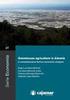 Gestione Informatica Via Brescia, 37 36040 Torri di Quartesolo (VI) Parco commerciale Le Piramidi Tel. 0444 2673 Fax 044426740 gestinfo@gestioneinformatica.it www.gestioneinformatica.it PRIMA PARTE vers.
Gestione Informatica Via Brescia, 37 36040 Torri di Quartesolo (VI) Parco commerciale Le Piramidi Tel. 0444 2673 Fax 044426740 gestinfo@gestioneinformatica.it www.gestioneinformatica.it PRIMA PARTE vers.
CHIUSURA BILANCIO 20
 Gestione Informaticaa Via Brescia, 7 6040 Torri di Quartesolo (VI) Tel. 0444 26711 Fax 0444 267410 gestinfo@gestioneinformatica.it www.gestioneinformatica.it CHIUSURA BILANCIO 20 008 Con la versione 2.2
Gestione Informaticaa Via Brescia, 7 6040 Torri di Quartesolo (VI) Tel. 0444 26711 Fax 0444 267410 gestinfo@gestioneinformatica.it www.gestioneinformatica.it CHIUSURA BILANCIO 20 008 Con la versione 2.2
HIUSURA ANNUALE cifre
 Via Brescia, 37 3040 Torri di Quartesolo (VI) Parco commerciale Le Piramidi Tel. 0444 73 Fax 0444 740 gestinfo@gestioneinformatica.it www.gestioneinformatica.it Gestione Informatica CHIUSURA HIUSURA ANNUALE
Via Brescia, 37 3040 Torri di Quartesolo (VI) Parco commerciale Le Piramidi Tel. 0444 73 Fax 0444 740 gestinfo@gestioneinformatica.it www.gestioneinformatica.it Gestione Informatica CHIUSURA HIUSURA ANNUALE
GESTIONE ARCHIVIO FIFO (GESFIF05)
 GESTIONE FIFO Per ottenere la valorizzazione del magazzino secondo il metodo F.I.F.O. il programma legge un apposito archivio in cui risultano memorizzati tutti i carichi valorizzati e tutti gli scarichi
GESTIONE FIFO Per ottenere la valorizzazione del magazzino secondo il metodo F.I.F.O. il programma legge un apposito archivio in cui risultano memorizzati tutti i carichi valorizzati e tutti gli scarichi
Apertura Archivi Jesa. Manuale Utente. Assist. Clienti. Operazioni Annuali. cura di:
 Apertura Archivi Jesa Manuale Utente cura di: VERS. 22.12.2017 Assist. Clienti 1 Sommario IMPORTANTISSIMO... 3 Apertura Archivi nuovo anno... 4 1.Operazioni comuni... 4 1.1 Predisposizione Ditta per il
Apertura Archivi Jesa Manuale Utente cura di: VERS. 22.12.2017 Assist. Clienti 1 Sommario IMPORTANTISSIMO... 3 Apertura Archivi nuovo anno... 4 1.Operazioni comuni... 4 1.1 Predisposizione Ditta per il
CREAZIONE NUOVO ANNO CONTABILE OKAY 2000 WINDOWS
 CREAZIONE NUOVO ANNO CONTABILE OKAY 2000 WINDOWS 1. Posizionarsi sull azienda da duplicare dal Menu Utility Gestione Azienda Selezione Azienda. 2. In caso di una gestione multiutenza, assicurarsi che il
CREAZIONE NUOVO ANNO CONTABILE OKAY 2000 WINDOWS 1. Posizionarsi sull azienda da duplicare dal Menu Utility Gestione Azienda Selezione Azienda. 2. In caso di una gestione multiutenza, assicurarsi che il
PROCEDURA PER LA CHIUSURA BILANCIO 2007
 Gestione Informatica Via Brescia, 37 36040 Torri di Quartesolo (VI) Tel. 0444 267311 Fax 0444 267410 gestinfo@gestioneinformatica.it www.gestioneinformatica.it PROCEDURA PER LA CHIUSURA BILANCIO 2007 Con
Gestione Informatica Via Brescia, 37 36040 Torri di Quartesolo (VI) Tel. 0444 267311 Fax 0444 267410 gestinfo@gestioneinformatica.it www.gestioneinformatica.it PROCEDURA PER LA CHIUSURA BILANCIO 2007 Con
OPERAZIONI CON ENTI PUBBLICI
 OPERAZIONI CON ENTI PUBBLICI Questo documento illustra come registrare e gestire in primanota, in particolare ai fini iva, le fatture emesso verso enti pubblici. Per l emissione di documenti elettronici
OPERAZIONI CON ENTI PUBBLICI Questo documento illustra come registrare e gestire in primanota, in particolare ai fini iva, le fatture emesso verso enti pubblici. Per l emissione di documenti elettronici
Per cambiare data di lavoro, si utilizza il tasto Cambio della barra strumenti:
 GESTIRE GLI ESERCIZI In Mexal Express si possono gestire contemporaneamente due anni, detti esercizi. Per aprire ad esempio il 2016 si dovrà prima chiudere il 2014, se gestito. APERTURA NUOVO ESERCIZIO
GESTIRE GLI ESERCIZI In Mexal Express si possono gestire contemporaneamente due anni, detti esercizi. Per aprire ad esempio il 2016 si dovrà prima chiudere il 2014, se gestito. APERTURA NUOVO ESERCIZIO
Mon Ami 3000 Cespiti Gestione cespiti e calcolo degli ammortamenti
 Prerequisiti Mon Ami 3000 Gestione cespiti e calcolo degli ammortamenti L opzione è disponibile per le versioni Contabilità e Azienda Pro. Introduzione Il cespite è un qualsiasi bene materiale o immateriale
Prerequisiti Mon Ami 3000 Gestione cespiti e calcolo degli ammortamenti L opzione è disponibile per le versioni Contabilità e Azienda Pro. Introduzione Il cespite è un qualsiasi bene materiale o immateriale
Con l ingresso del nuovo anno, occorre effettuare la generazione del nuovo esercizio per essere in grado di :
 Pagina 1 di 11 Clienti Bpoint Solution Platform Nuoro 30 Dicembre 2016 OGGETTO: Apertura nuovo anno contabile e chiusura apertura magazzino Con l ingresso del nuovo anno, occorre effettuare la generazione
Pagina 1 di 11 Clienti Bpoint Solution Platform Nuoro 30 Dicembre 2016 OGGETTO: Apertura nuovo anno contabile e chiusura apertura magazzino Con l ingresso del nuovo anno, occorre effettuare la generazione
OPERAZIONI DA COMPIERE PER INIZIARE A LAVORARE NEL 2016
 OPERAZIONI DA COMPIERE PER INIZIARE A LAVORARE NEL 2016 Di seguito, elenchiamo le operazioni da effettuare per iniziare a lavorare nel 2016 in Esolver. Apertura nuovo esercizio e nuovo anno IVA in Esolver
OPERAZIONI DA COMPIERE PER INIZIARE A LAVORARE NEL 2016 Di seguito, elenchiamo le operazioni da effettuare per iniziare a lavorare nel 2016 in Esolver. Apertura nuovo esercizio e nuovo anno IVA in Esolver
IVA ESIGIBILITA DIFFERITA (IVA SOSPESA ENTI PUBBLICI)
 IVA ESIGIBILITA DIFFERITA (IVA SOSPESA ENTI PUBBLICI) Per poter gestire l Iva ad esigibilità differita è necessario impostare correttamente gli opportuni parametri ed utilizzare le correte causali contabili.
IVA ESIGIBILITA DIFFERITA (IVA SOSPESA ENTI PUBBLICI) Per poter gestire l Iva ad esigibilità differita è necessario impostare correttamente gli opportuni parametri ed utilizzare le correte causali contabili.
Dichiarazioni Fiscali 2013 NUOVO PROSPETTO DI LIQUIDAZIONE. Nota Operativa
 Nota Operativa Dichiarazioni Fiscali 2013 22 aprile 2013 NUOVO PROSPETTO DI LIQUIDAZIONE Il nuovo prospetto di liquidazione è costituito da un wizard che permette di gestire l esposizione dei debiti/crediti
Nota Operativa Dichiarazioni Fiscali 2013 22 aprile 2013 NUOVO PROSPETTO DI LIQUIDAZIONE Il nuovo prospetto di liquidazione è costituito da un wizard che permette di gestire l esposizione dei debiti/crediti
LINEA AZIENDA Chiusure
 LINEA AZIENDA Chiusure All'interno di questa sezione sono raccolte tutte le funzioni utili al momento di chiudere e riaprire un anno contabile. Tramite queste scelte, il programma effettua delle elaborazioni
LINEA AZIENDA Chiusure All'interno di questa sezione sono raccolte tutte le funzioni utili al momento di chiudere e riaprire un anno contabile. Tramite queste scelte, il programma effettua delle elaborazioni
LINEA AZIENDA Chiusure
 LINEA AZIENDA Chiusure All'interno di questa sezione sono raccolte tutte le funzioni utili al momento di chiudere e riaprire un anno contabile. Tramite queste scelte, il programma effettua delle elaborazioni
LINEA AZIENDA Chiusure All'interno di questa sezione sono raccolte tutte le funzioni utili al momento di chiudere e riaprire un anno contabile. Tramite queste scelte, il programma effettua delle elaborazioni
B-POINT SOLUTION PLATFORM
 B-POINT SOLUTION PLATFORM Le procedure di fine anno Generazione del nuovo esercizio La generazione del nuovo esercizio si ottiene selezionando il programma 11/01/01/UTILITA /AE APERTURA ESERCIZIO e rispondendo
B-POINT SOLUTION PLATFORM Le procedure di fine anno Generazione del nuovo esercizio La generazione del nuovo esercizio si ottiene selezionando il programma 11/01/01/UTILITA /AE APERTURA ESERCIZIO e rispondendo
PRIMA PARTE vers. 5 caratteri. Per le versioni 33.1 / 32.2 ARCHIVIARE I PRIMI 4 MESI DELL ANNO 2018 AZZERARE I NUMERI PROGRESSIVI
 Gestione Informatica Via Brescia, 7 600 Torri di Quartesolo (VI) Parco commerciale Le Piramidi Tel. 0 67 Fax 0670 support@gestioneinformatica.it www.gestioneinformatica.it Procedura cifre PRIMA PARTE vers.
Gestione Informatica Via Brescia, 7 600 Torri di Quartesolo (VI) Parco commerciale Le Piramidi Tel. 0 67 Fax 0670 support@gestioneinformatica.it www.gestioneinformatica.it Procedura cifre PRIMA PARTE vers.
Consente l inserimento, la modifica o l eliminazione di una fattura di vendita o di una nota credito cliente.
 GESTIONE FATTURE DI VENDITA (NOTE CREDITO) Consente l inserimento, la modifica o l eliminazione di una fattura di vendita o di una nota credito cliente. Per l inserimento di una nuova fattura/nota credito:
GESTIONE FATTURE DI VENDITA (NOTE CREDITO) Consente l inserimento, la modifica o l eliminazione di una fattura di vendita o di una nota credito cliente. Per l inserimento di una nuova fattura/nota credito:
Importazione dati. e/fiscali Spesometro - Rel. 04.05.01. con gestionale e/satto. Gestionale e/satto
 e/fiscali Spesometro - Rel. 04.05.01 Importazione dati con gestionale e/satto 06118930012 Tribunale di Torino 2044/91 C.C.I.A.A. 761816 - www.eurosoftware.it Pagina 1 ATTENZIONE. Per poter procedere con
e/fiscali Spesometro - Rel. 04.05.01 Importazione dati con gestionale e/satto 06118930012 Tribunale di Torino 2044/91 C.C.I.A.A. 761816 - www.eurosoftware.it Pagina 1 ATTENZIONE. Per poter procedere con
Manuale tecnico. Lybro. Oggetto INIZIO ATTIVITA Numero documento Software LYBRO 2012 / 3CLICk Dalla versione
 Oggetto INIZIO ATTIVITA 2013 Numero documento 01516 Software LYBRO 2012 / 3CLICk 2012 Dalla versione 1.0.32.14 Redatto da Moletta Morena morena.moletta@lybro.it Data Redazione 11/12/2012 Approvato da Data
Oggetto INIZIO ATTIVITA 2013 Numero documento 01516 Software LYBRO 2012 / 3CLICk 2012 Dalla versione 1.0.32.14 Redatto da Moletta Morena morena.moletta@lybro.it Data Redazione 11/12/2012 Approvato da Data
Corrispettivi Giornalieri Grafici
 HELP DESK Nota Salvatempo 0043 MODULO FISCALE Corrispettivi Giornalieri Grafici Quando serve Per la registrazione dei corrispettivi a partire dall'esercizio IVA 2015. La normativa Novità Nessuna normativa
HELP DESK Nota Salvatempo 0043 MODULO FISCALE Corrispettivi Giornalieri Grafici Quando serve Per la registrazione dei corrispettivi a partire dall'esercizio IVA 2015. La normativa Novità Nessuna normativa
Istruzioni Fatel Modulo CADI PRESENTAZIONE FILE LIQUIDAZIONE IVA
 Istruzioni Fatel Modulo CADI PRESENTAZIONE FILE LIQUIDAZIONE IVA Indice Premessa.. 2 Importazione dati... 3 Validazione dati... 5 Generazione file.10 Recupero file.11 Sblocco presentazione.. 12 Dati azienda..
Istruzioni Fatel Modulo CADI PRESENTAZIONE FILE LIQUIDAZIONE IVA Indice Premessa.. 2 Importazione dati... 3 Validazione dati... 5 Generazione file.10 Recupero file.11 Sblocco presentazione.. 12 Dati azienda..
PROFESSIONISTA IN REGIME ORDINARIO
 PROFESSIONISTA IN REGIME ORDINARIO La contabilità dei professionisti si basa sul concetto della contabilità per cassa secondo il quale i ricavi/costi diventano effettivi solo all atto dell avvenuto incasso
PROFESSIONISTA IN REGIME ORDINARIO La contabilità dei professionisti si basa sul concetto della contabilità per cassa secondo il quale i ricavi/costi diventano effettivi solo all atto dell avvenuto incasso
Documento: Entro la scadenza del 27 dicembre si dovrà versare l acconto Iva per l anno di imposta successivo pari all 88% dell Iva relativa all
 Documento: Entro la scadenza del 27 dicembre si dovrà versare l acconto Iva per l anno di imposta successivo pari all 88% dell Iva relativa all ultimo trimestre o mese precedente (cfr art. 6 L. 405/1990).
Documento: Entro la scadenza del 27 dicembre si dovrà versare l acconto Iva per l anno di imposta successivo pari all 88% dell Iva relativa all ultimo trimestre o mese precedente (cfr art. 6 L. 405/1990).
5 Creare una ditta contabile
 5 Creare una ditta contabile menu 1/9/2 > Archivio ditta contabile 1 caso : l anagrafica esiste già nell archivio ditte contabili (a) si richiama la ditta con la Rag. Soc. o con il Codice Ditta (b) si
5 Creare una ditta contabile menu 1/9/2 > Archivio ditta contabile 1 caso : l anagrafica esiste già nell archivio ditte contabili (a) si richiama la ditta con la Rag. Soc. o con il Codice Ditta (b) si
ARCA EVOLUTION. Le procedure di chiusura di fine anno
 ARCA EVOLUTION Le procedure di chiusura di fine anno Lo scopo di questo documento è quello di riassumere l iter delle procedure da eseguire in sede di chiusura dell esercizio a fine anno. L argomento in
ARCA EVOLUTION Le procedure di chiusura di fine anno Lo scopo di questo documento è quello di riassumere l iter delle procedure da eseguire in sede di chiusura dell esercizio a fine anno. L argomento in
MAGAZZINO - OPERAZIONI RIPORTO SALDI NUOVO ESERCIZIO
 Il gestionale Capital, gestisce i progressivi per anno, di conseguenza con il nuovo anno, relativamente al magazzino è necessario effettuare una serie di operazione per riportare i saldi delle giacenze
Il gestionale Capital, gestisce i progressivi per anno, di conseguenza con il nuovo anno, relativamente al magazzino è necessario effettuare una serie di operazione per riportare i saldi delle giacenze
 Alla c.a. Responsabile Sistemi Informativi (SAM-s3 / SAM-Erp2 / Impresa 24 ) Operazioni Speciali di Inizio Anno ( esercizio 2010 ) Come ogni inizio anno nuovo anche per l anno 2010 si rende necessario
Alla c.a. Responsabile Sistemi Informativi (SAM-s3 / SAM-Erp2 / Impresa 24 ) Operazioni Speciali di Inizio Anno ( esercizio 2010 ) Come ogni inizio anno nuovo anche per l anno 2010 si rende necessario
VALORIZZAZIONE MOVIMENTI DI SCARICO E VALORIZZAZIONE TRASFERIMENTO COSTI DI ANALITICA
 VALORIZZAZIONE MOVIMENTI DI SCARICO E VALORIZZAZIONE TRASFERIMENTO COSTI DI ANALITICA Riportiamo di seguito i vari passaggi per poter gestire la rivalorizzazione, sui documenti di scarico, del costo di
VALORIZZAZIONE MOVIMENTI DI SCARICO E VALORIZZAZIONE TRASFERIMENTO COSTI DI ANALITICA Riportiamo di seguito i vari passaggi per poter gestire la rivalorizzazione, sui documenti di scarico, del costo di
J-Accise - prodotti Alcolici (ALCODA - ALCOMB - ALCOAR-ALCOPP-ALCOAV) OPERAZIONI DI INIZIO ANNO
 J-Accise - prodotti Alcolici (ALCODA - ALCOMB - ALCOAR-ALCOPP-ALCOAV) OPERAZIONI DI INIZIO ANNO SOLO PER TRACCIATO"ALCOMB" Accedere dal menù Parametri al Configuratore azienda e assicurarsi che nel campo
J-Accise - prodotti Alcolici (ALCODA - ALCOMB - ALCOAR-ALCOPP-ALCOAV) OPERAZIONI DI INIZIO ANNO SOLO PER TRACCIATO"ALCOMB" Accedere dal menù Parametri al Configuratore azienda e assicurarsi che nel campo
1. CODICE DI ATTIVAZIONE 2. PROGRESSIVI DITTA. Nella pagina Varianti occorre inserire i seguenti dati:
 Varianti (Taglie e Colori) Modulo per la gestione delle Varianti degli Articoli Varianti (Taglie e Colori) è il modulo di Picam che consente di gestire fino a 5 possibili Varianti per gli articoli, con
Varianti (Taglie e Colori) Modulo per la gestione delle Varianti degli Articoli Varianti (Taglie e Colori) è il modulo di Picam che consente di gestire fino a 5 possibili Varianti per gli articoli, con
LIFO ARCHIVIO (GESLIF05)
 Per ottenere la valorizzazione del magazzino secondo il metodo L.I.F.O. è necessario gestire un apposito archivio storico che contiene le stratificazione dei vari esercizi. Quando si inizia a gestire il
Per ottenere la valorizzazione del magazzino secondo il metodo L.I.F.O. è necessario gestire un apposito archivio storico che contiene le stratificazione dei vari esercizi. Quando si inizia a gestire il
RPI2000 V. 13 CALCOLO ACCONTO IVA DI DICEMBRE
 RPI2000 V. 13 CALCOLO ACCONTO IVA DI DICEMBRE E possibile calcolare l eventuale importo da versare quale Acconto Iva, sia determinandolo in base al Metodo Storico (88% del debito Iva dell ultimo mese/trimestre
RPI2000 V. 13 CALCOLO ACCONTO IVA DI DICEMBRE E possibile calcolare l eventuale importo da versare quale Acconto Iva, sia determinandolo in base al Metodo Storico (88% del debito Iva dell ultimo mese/trimestre
Preparazione archivi per il nuovo anno
 Preparazione archivi per il nuovo anno 2018 Informatica Centro S.r.l. Diritti Riservati. 1 Contenuti 1.0 SCOPO DEL DOCUMENTO... 3 2.0 CONTABILITA... 3 2.1 CHANNO... 3 2.2 PREPAR - preparazione degli archivi
Preparazione archivi per il nuovo anno 2018 Informatica Centro S.r.l. Diritti Riservati. 1 Contenuti 1.0 SCOPO DEL DOCUMENTO... 3 2.0 CONTABILITA... 3 2.1 CHANNO... 3 2.2 PREPAR - preparazione degli archivi
# Come creare un soggetto contabile
 Suite Contabile Fiscale Contabilità generale e cespiti #2331 - Come creare un soggetto contabile Per creare un nuovo soggetto contabile occorre: Dalla voce di menù Contabilità/File/Nuovo seguire la procedura
Suite Contabile Fiscale Contabilità generale e cespiti #2331 - Come creare un soggetto contabile Per creare un nuovo soggetto contabile occorre: Dalla voce di menù Contabilità/File/Nuovo seguire la procedura
COMUNICAZIONE LIQUIDAZIONI PERIODICHE IVA
 COMUNICAZIONE LIQUIDAZIONI PERIODICHE IVA Aggiornato al 13 febbraio 2019 Le istruzioni sono riferite al I trimestre 2018 a titolo di esempio, e sono valide anche per i trimestri successivi. Prerequisiti
COMUNICAZIONE LIQUIDAZIONI PERIODICHE IVA Aggiornato al 13 febbraio 2019 Le istruzioni sono riferite al I trimestre 2018 a titolo di esempio, e sono valide anche per i trimestri successivi. Prerequisiti
GESTIONE INVENTARIO Note operative
 GESTIONE INVENTARIO Note operative NB: lo immagini esplicative potrebbe riportare date non attuali, sta ovviamente all utente adeguarle all anno corrente. Dal menù Magazzino Gestione inventario possiamo
GESTIONE INVENTARIO Note operative NB: lo immagini esplicative potrebbe riportare date non attuali, sta ovviamente all utente adeguarle all anno corrente. Dal menù Magazzino Gestione inventario possiamo
